Hôm nay Logico sẽ hướng dẫn bạn cách kết nối máy chiếu với máy tính MACBOOK một cách đơn giản và nhanh chóng.
Cách kết nối Macbook với máy chiếu bằng HDMI không dây:
Các bước cần thực hiện như sau:
Bước 1: Cắm dây nguồn vào HDMI không dây

Cắm dây nguồn vào HDMI không dây
Bước 2: Cắm đầu HDMI vào máy chiếu.
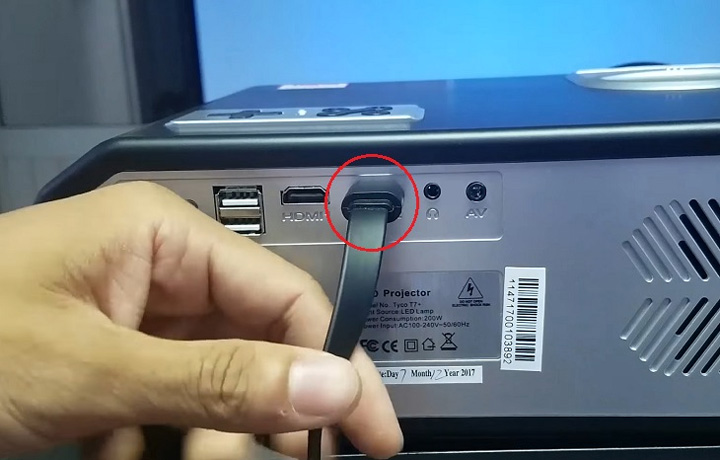
Cắm đầu HDMI vào máy chiếu
Bước 3: Để cấp nguồn cho HDMI không dây, bạn cắm đầu cổng USB của thiết bị này đầu USB của máy chiếu.

Cắm đầu cổng USB của thiết bị và đầu USB máy chiếu
Bước 4: Trên Macbook, bạn vào biểu tượng Wifi, rồi chọn Wifi Mirroring để tiến hành kết nối Wifi. Sau đó nhập mật khẩu mặc định vào.
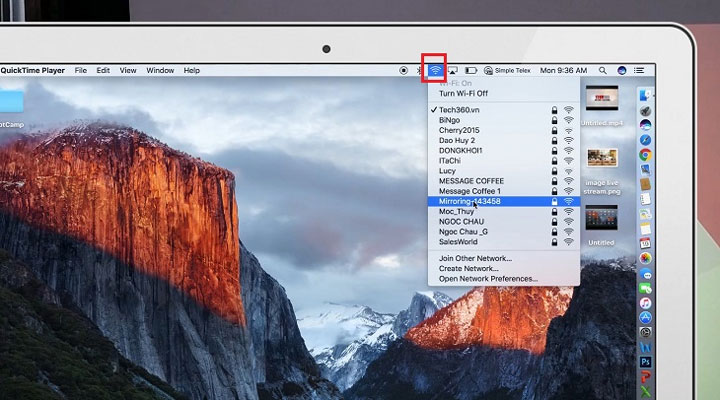
Vào biểu tượng Wifi, rồi chọn Wifi Mirroring
Bước 5: Truy cập Google, rồi nhập địa chỉ IP của Macbook.
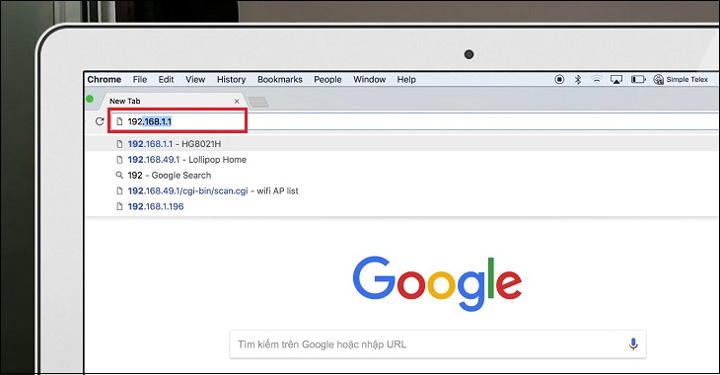
Nhập địa chỉ IP của Macbook
Bước 6: Lúc này giao diện sẽ hiện lên và bạn chọn mục Wifi AP, rồi chọn Scan để tiến hành tìm Wifi nhà bạn. Sau đó, Bạn chọn Wifi của nhà bạn và nhập mật khẩu.
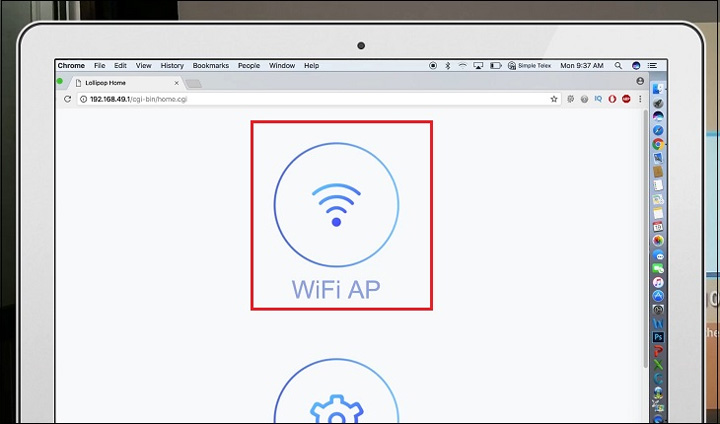
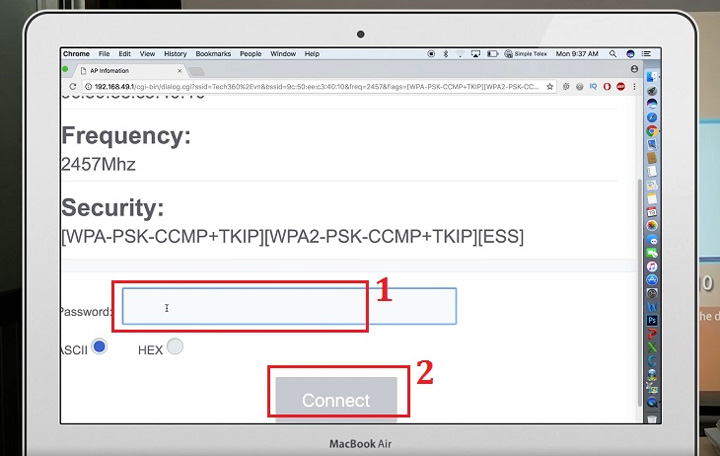
Nhập mật khẩu
Bước 7: Bạn nhấp vào biểu tượng Airplay (nằm ở phía trên màn hình Macbook), rồi chọn Mirroring máy chiếu của bạn để bắt đầu chia sẻ màn hình.
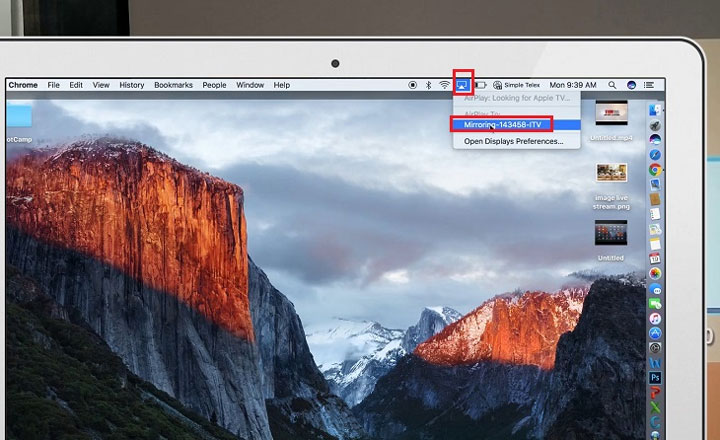
Nhấp vào biểu tượng Airplay
Vậy là chúng ta đã hoàn thành các bước để kết nối Macbook lên máy chiếu. Vậy có cách làm khác không? Bạn cùng tham khảo ngay dưới đây nhé!
Hướng dẫn kết nối Macbook với máy chiếu bằng cáp
Các bước bạn cần thực hiện như sau:
Bước 1: Khởi động Macbook của bạn.

Khởi động Macbook của bạn
Bước 2: Bật máy chiếu lên.

Bật máy chiếu lên
Bước 3: Kết nối cáp video (VGA hay HDMI) của máy chiếu với Macbook.
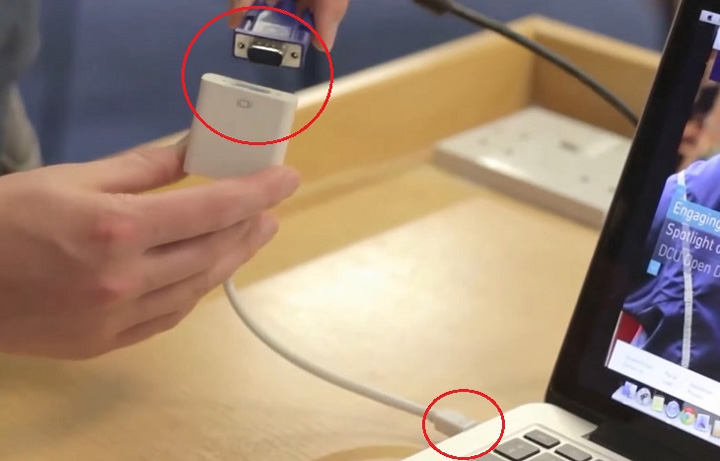
Kết nối cáp
Ngoài ra, bạn có thể phải sử dụng cáp chuyển đổi của Macbook, để tiến hành chuyển đổi đầu VGA sang Mini Displayport hoặc USB-C nhằm tương thích với Macbook.
Bước 4: Khi kết nối thành công, bạn chọn Menu Apple (nằm ở góc màn hình bên trái).
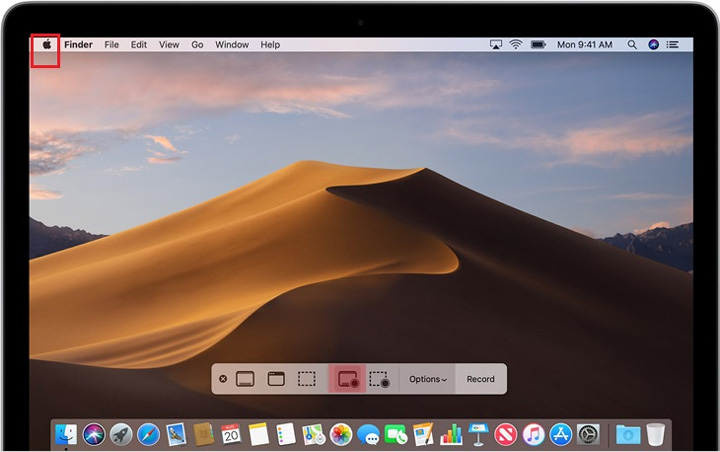
Bạn chọn Menu Apple
Bước 5: Chọn System Preferences trên màn hình.
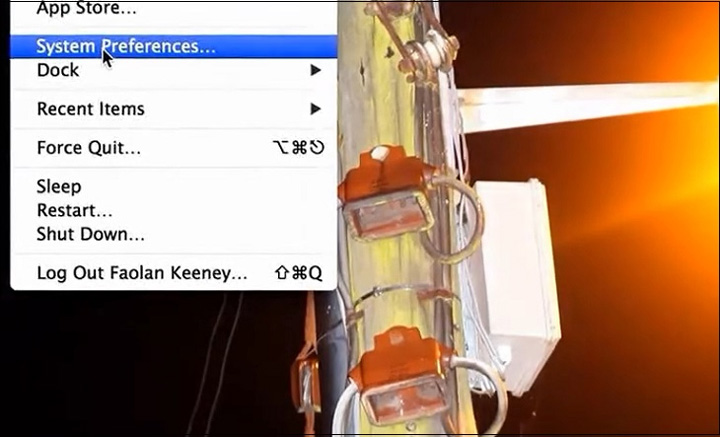
Chọn System Preferences trên màn hình
Bước 6: Chọn Display và nhấp vào ô Detect Display.
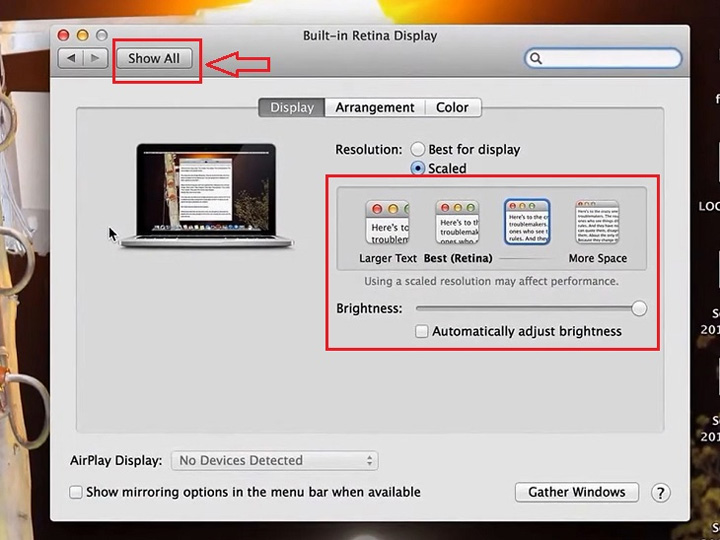
Chọn Display > Nhấp vào ô Detect Display
Trên đây là bài viết hướng dẫn bạn cách kết nối máy chiếu với máy tính MACBOOK. Chúc bạn thiết lập thành công và nhanh chóng. Nếu có bất kỳ thắc mắc nào bạn có thể gửi phần câu hỏi ngay bên dưới, nhân viên Logico sẽ phản hồi bạn trong thời gian sớm nhất !
 Tivi
Tivi Máy Chiếu
Máy Chiếu Máy Quay Phim
Máy Quay Phim Camera Chuyên Dụng
Camera Chuyên Dụng Sony Center
Sony Center Tin tức
Tin tức Đăng ký dự án
Đăng ký dự án






Hỏi và đáp (0 Bình luận)